文章详情页
win10系统中设置屏幕刷新率详细操作方法
浏览:9日期:2022-12-19 11:28:17
不少的同学们都在使用win10系统,不过你们晓得win10系统中如何设置屏幕刷新率吗?今天在此就呈现了win10系统中设置屏幕刷新率的详细操作方法。

1、在Win10桌面空白处,单机鼠标右键,在弹出的菜单中,点击进入“显示设置”;
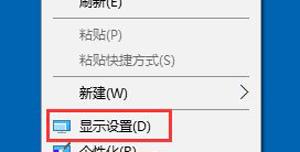
2、点击显示设置最底部的“高级显示设置”;
3、继续点击高级显示设置最底部的“显示适配器属性”;
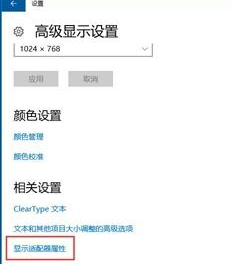
4、在最后的显示适配器属性中,在顶部切换到“监视器”选项,就可以看到“屏幕刷新率”设置了。
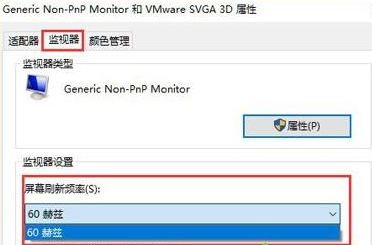
根据上文为你们分享的win10系统中设置屏幕刷新率的详细操作方法,你们自己也赶紧去试试吧!
相关文章:
1. Mac电脑Steam社区打不开怎么办?Mac无法打开Steam社区的解决方法2. Windows Modules Installer Worker是什么进程?硬盘占用100%的原因分析3. XP系统注册表如何快速还原到上次成功启动时的状态4. Win11 Beta 预览版 22621.1245 和 22623.1245更新补丁KB5022358发布(附更新修复内容汇5. Win11 Build预览版25276怎么启用新版文件管理器?6. Unix vmstat 命令详解宝典7. FreeBSD FreeNAS安装图解教程8. Freebsd+IPFW结合使用防小规模DDOS攻击的配置方法9. centos7怎么关闭ipv6仅使用ipv4?10. UOS应用商店不能用怎么办? uos系统应用商店不能使用的解决办法
排行榜

 网公网安备
网公网安备